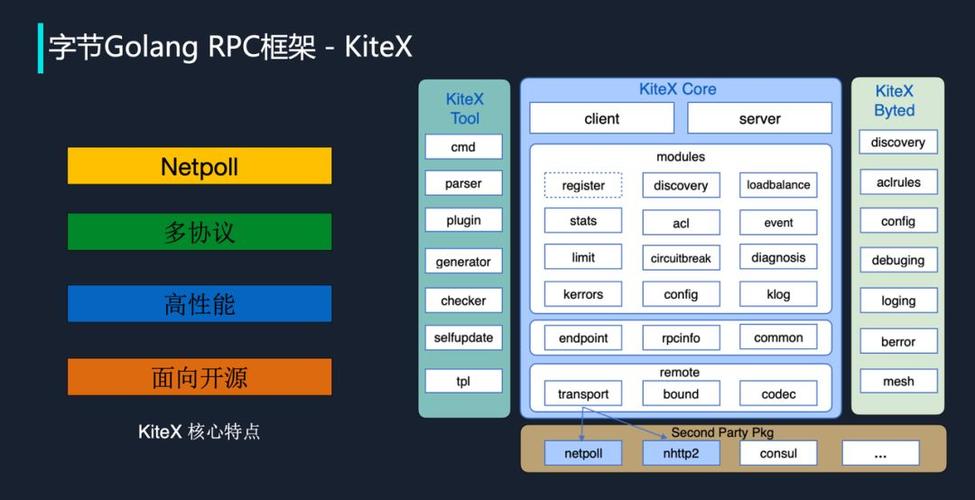安装戴尔服务器驱动需访问官网,选择对应型号下载驱动,运行安装程序并按提示完成安装。
快速安装戴尔服务器的网络驱动程序
戴尔服务器作为企业级解决方案的重要组成部分,其稳定性和性能对于维护企业的日常运作至关重要,在众多组件中,网络驱动程序扮演着连接服务器与外界通信的关键角色,本文将详细介绍如何快速安装戴尔服务器的网络驱动程序,确保您的服务器能够顺畅地进行网络通信。
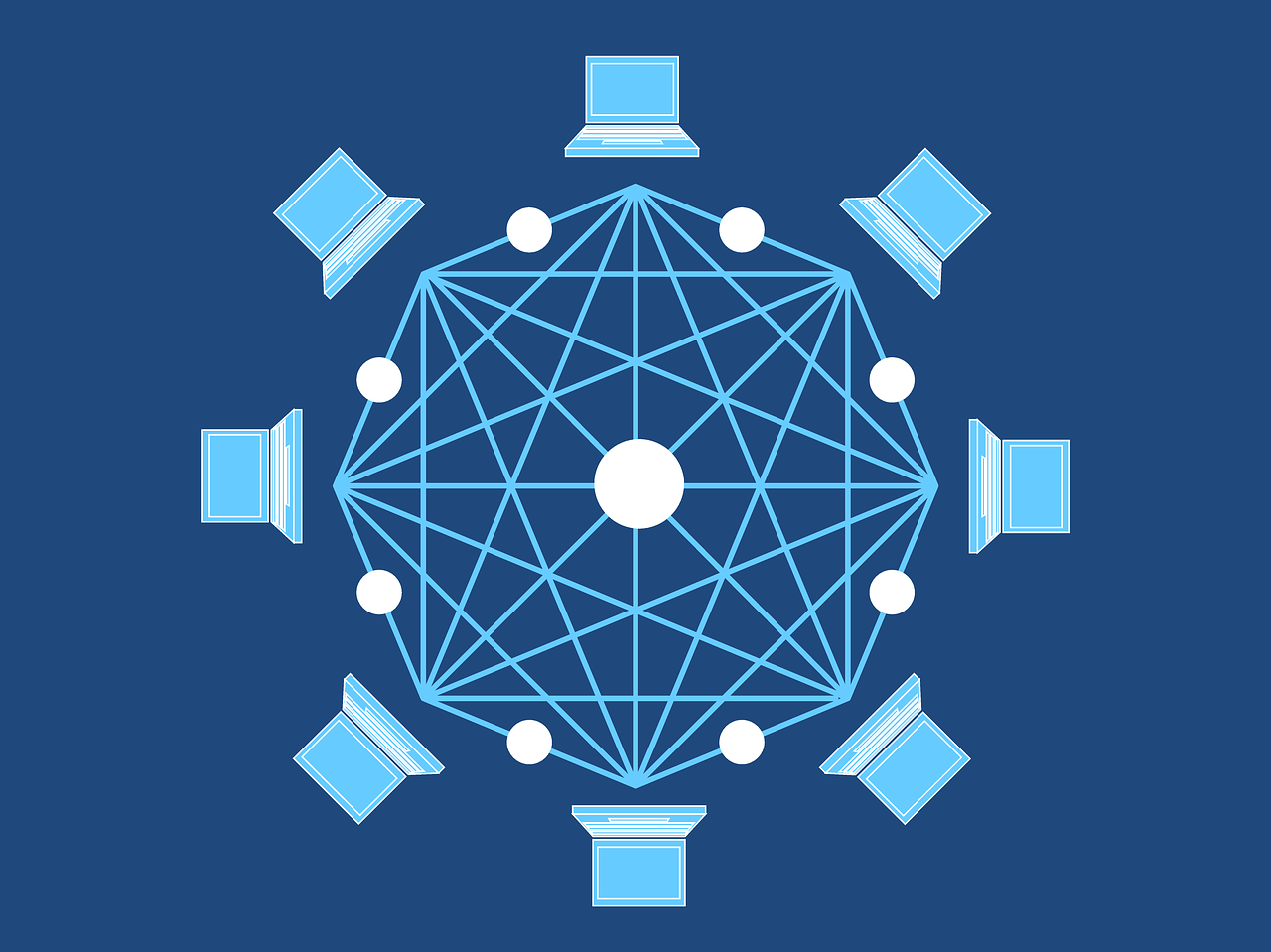
准备工作
在开始安装网络驱动程序之前,请确保您已经拥有了正确的驱动文件,通常,这些文件可以从戴尔官方网站的支持页面下载,或者使用随机附带的驱动程序光盘,确认服务器操作系统的版本,因为不同的操作系统可能需要不同版本的驱动程序。
步骤一:访问戴尔支持网站
1、打开浏览器并访问戴尔官方支持网站。
2、在搜索栏输入您的戴尔服务器型号或服务标签。
3、选择相应的操作系统版本。
4、找到网络驱动程序下载选项,并下载最新的驱动程序。
步骤二:安装网络驱动程序
1、找到下载的驱动程序文件,通常是以“.exe”或“.zip”格式存在。
2、双击该文件,启动安装向导。
3、遵循屏幕上的指示完成安装过程,这可能包括接受许可协议、选择安装路径等。
4、在安装过程中,系统可能会提示您重启服务器,按照提示操作以确保驱动程序正确安装。

步骤三:验证驱动程序安装
1、重新启动服务器后,进入操作系统。
2、打开设备管理器,查看网络适配器部分。
3、检查是否有任何未识别的设备或有警告标志的设备。
4、如果一切正常,说明网络驱动程序已成功安装。
疑难解答
如果在安装过程中遇到问题,以下是一些常见的解决步骤:
1、确认驱动程序与操作系统的兼容性。
2、检查是否有任何防火墙或安全软件阻止了驱动程序的安装。
3、尝试以管理员权限运行安装程序。
4、如果安装失败,尝试从设备管理器中卸载网络适配器后重新安装。
5、若问题依旧存在,联系戴尔技术支持寻求帮助。
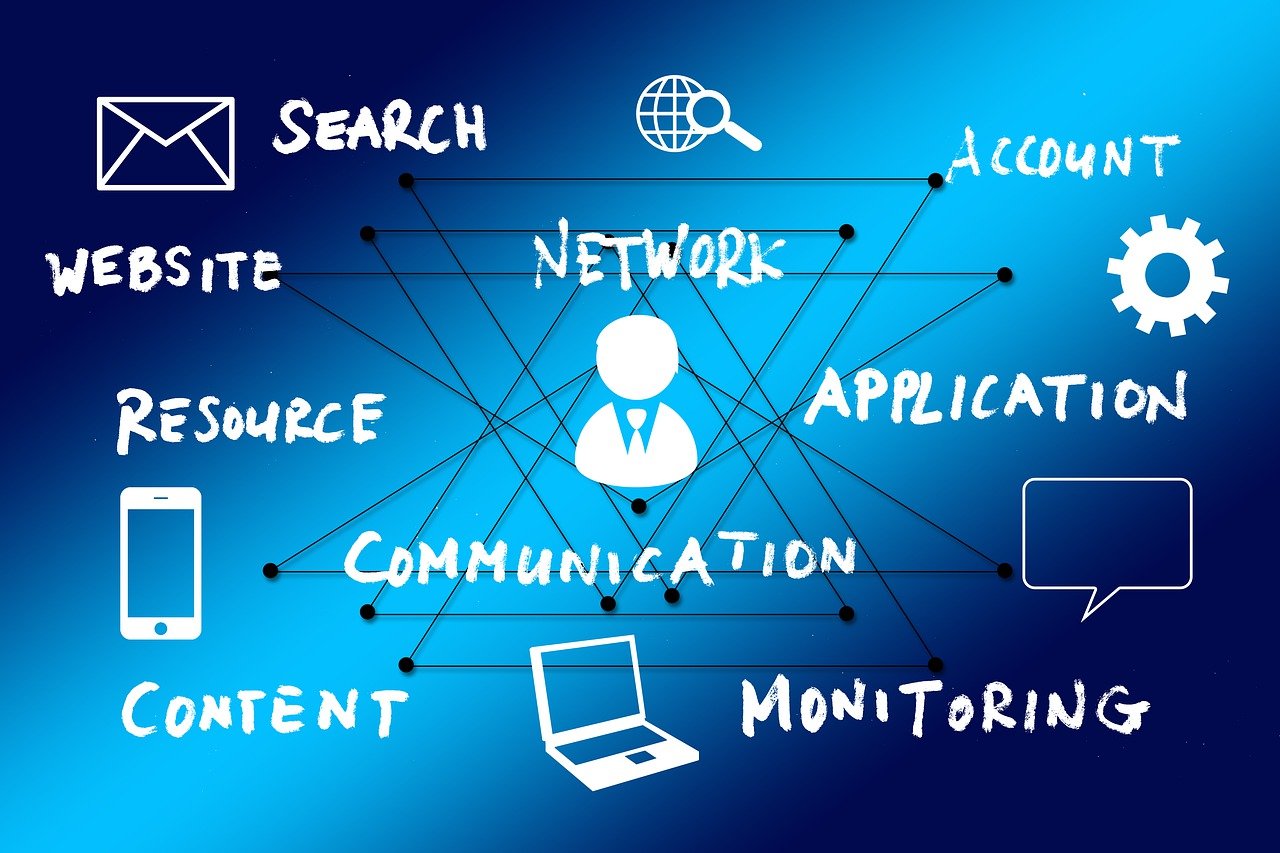
相关问题与解答
Q1: 如何确定我下载的是适合我的戴尔服务器的网络驱动程序?
A1: 您可以在戴尔支持网站上通过输入服务器的服务标签或者手动选择服务器型号和操作系统来确保下载到正确的驱动程序。
Q2: 如果我在安装网络驱动程序时收到错误消息该怎么办?
A2: 根据错误消息的内容进行排查,如果无法解决问题,建议记录错误代码并联系戴尔技术支持获取帮助。
Q3: 我需要为服务器上的每个网络适配器单独安装驱动程序吗?
A3: 是的,通常情况下,服务器上的每个网络适配器都需要单独安装相应的驱动程序。
Q4: 安装网络驱动程序是否需要互联网连接?
A4: 安装驱动程序时不一定需要互联网连接,但有互联网连接可以方便您下载最新的驱动程序和在安装过程中接收帮助信息。
以上就是关于快速安装戴尔服务器网络驱动程序的详细指南,希望这些信息能够帮助您顺利地完成驱动程序的安装和配置,确保您的戴尔服务器网络通信畅通无阻。